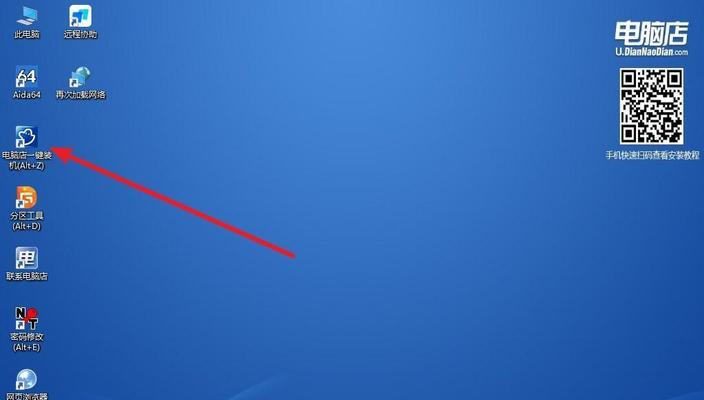在使用电脑过程中,由于各种原因,我们可能会遇到系统崩溃、病毒感染或者系统运行缓慢等问题。这时候,重装电脑系统就是一个解决办法,而使用U盘启动电脑进行重装则是一种简单便捷的方法。本文将为大家提供一份以U盘启动电脑重装系统的教程,让您轻松摆脱电脑烦恼。
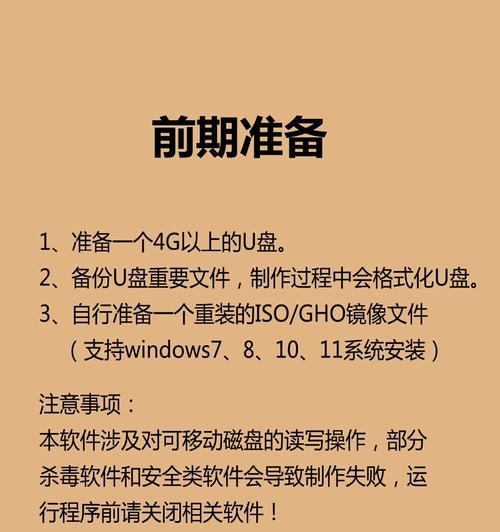
准备工作
1.确保备份重要数据(备份)
在重装系统之前,务必备份好您的重要数据,以免数据丢失。

2.下载合适的系统镜像文件(下载)
根据您的电脑品牌和型号,从官方网站下载对应的系统镜像文件。
3.准备一个空白的U盘(格式化)
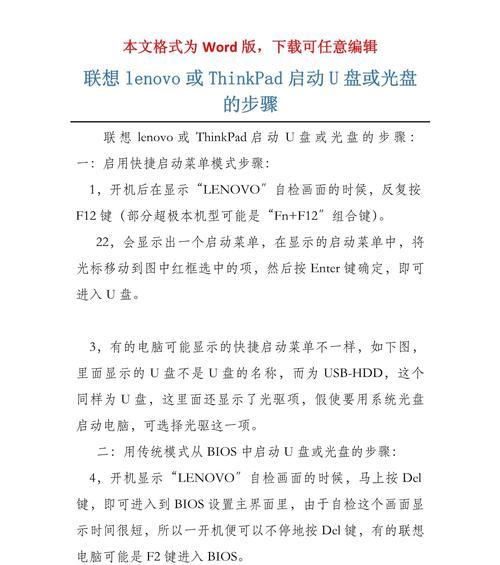
使用磁盘管理工具或第三方软件对U盘进行格式化,确保其为空白状态。
4.创建可启动U盘(创建启动盘)
使用第三方软件如Rufus等,将系统镜像文件写入U盘,使其成为一个可启动的U盘。
重启电脑并进入BIOS设置
1.重启电脑(重启)
在U盘已准备好的情况下,重启您的电脑。
2.进入BIOS设置(按键操作)
在电脑开机过程中,按照屏幕上提示的按键(如DEL、F2、F10等)进入BIOS设置界面。
设置U盘为启动项
1.找到“Boot”选项(定位)
在BIOS设置界面中,找到“Boot”选项,通常位于顶部或左侧。
2.选择U盘为第一启动项(设置)
在“Boot”选项中,找到“FirstBootDevice”(或类似选项),将其设置为U盘。
保存并退出BIOS设置
1.保存修改(保存)
在BIOS设置界面中,找到保存修改的选项,并按照提示保存所做的更改。
2.退出BIOS设置(退出)
选择退出BIOS设置,并选择保存修改并重启电脑。
开始重装系统
1.进入U盘启动界面(启动)
电脑重新启动后,会自动进入U盘启动界面。
2.选择语言和安装方式(选择)
根据个人需求,选择合适的语言和安装方式,点击下一步继续。
系统安装与设置
1.安装系统(安装)
按照系统安装向导的提示,选择系统安装位置、分区格式等,点击开始安装。
2.完成系统设置(设置)
在系统安装完成后,根据向导提示完成相关系统设置,如输入用户名、密码等。
重新启动电脑
1.完成安装后重启(重启)
系统安装和设置完成后,点击重新启动电脑。
2.移除U盘(拔出)
在电脑重启过程中,及时拔出U盘,避免再次进入U盘启动界面。
更新和安装驱动程序
1.检查系统更新(检查更新)
重启后,进入操作系统后,立即进行系统更新,以保证系统的稳定性和安全性。
2.安装缺失的驱动程序(安装驱动)
通过官方网站或第三方软件,安装缺失的驱动程序,以保证硬件设备的正常运行。
恢复备份的数据
1.复制备份数据(复制)
将之前备份的重要数据复制到相应的文件夹或目录下。
2.恢复个人设置(恢复设置)
根据需要,恢复个人设置,如桌面背景、浏览器书签等。
安装必备软件
1.下载并安装常用软件(下载安装)
根据个人需求,下载并安装常用软件,如浏览器、办公软件、杀毒软件等。
2.配置软件设置(设置)
根据个人喜好,进行软件的设置,如设置浏览器首页、杀毒软件的定时扫描等。
优化系统性能
1.清理无用文件(清理)
使用系统自带的磁盘清理工具或第三方软件,清理无用的临时文件和垃圾文件。
2.管理启动项(管理)
使用系统自带的任务管理器或第三方软件,管理启动项,提升系统启动速度。
安装常用工具软件
1.安装常用工具软件(安装)
根据个人需求,下载并安装常用的工具软件,如压缩解压缩软件、截图工具等。
2.学习使用工具软件(学习)
熟悉并学习使用已安装的工具软件,提升工作和娱乐效率。
备份系统镜像
1.创建系统备份(备份)
安装完系统后,及时创建系统备份,以备日后需要恢复系统时使用。
2.定期更新系统备份(更新备份)
定期更新系统备份,以保证备份的完整性和及时性。
避免重复操作
1.创建启动U盘备份(备份)
将已经创建好的启动U盘备份到安全的地方,以备日后需要重装系统时使用。
2.记录系统安装过程(记录)
在重装系统的过程中,记录重要的设置和操作步骤,以备日后参考。
通过本文的简易教程,您可以轻松使用U盘启动电脑重装系统,解决电脑系统崩溃、病毒感染等问题。在操作过程中,请务必注意备份重要数据,并谨慎选择系统镜像文件。同时,在完成系统安装后,记得及时进行系统更新和安装必备软件,以保证电脑的稳定性和安全性。祝您重装系统顺利,电脑运行更加流畅!